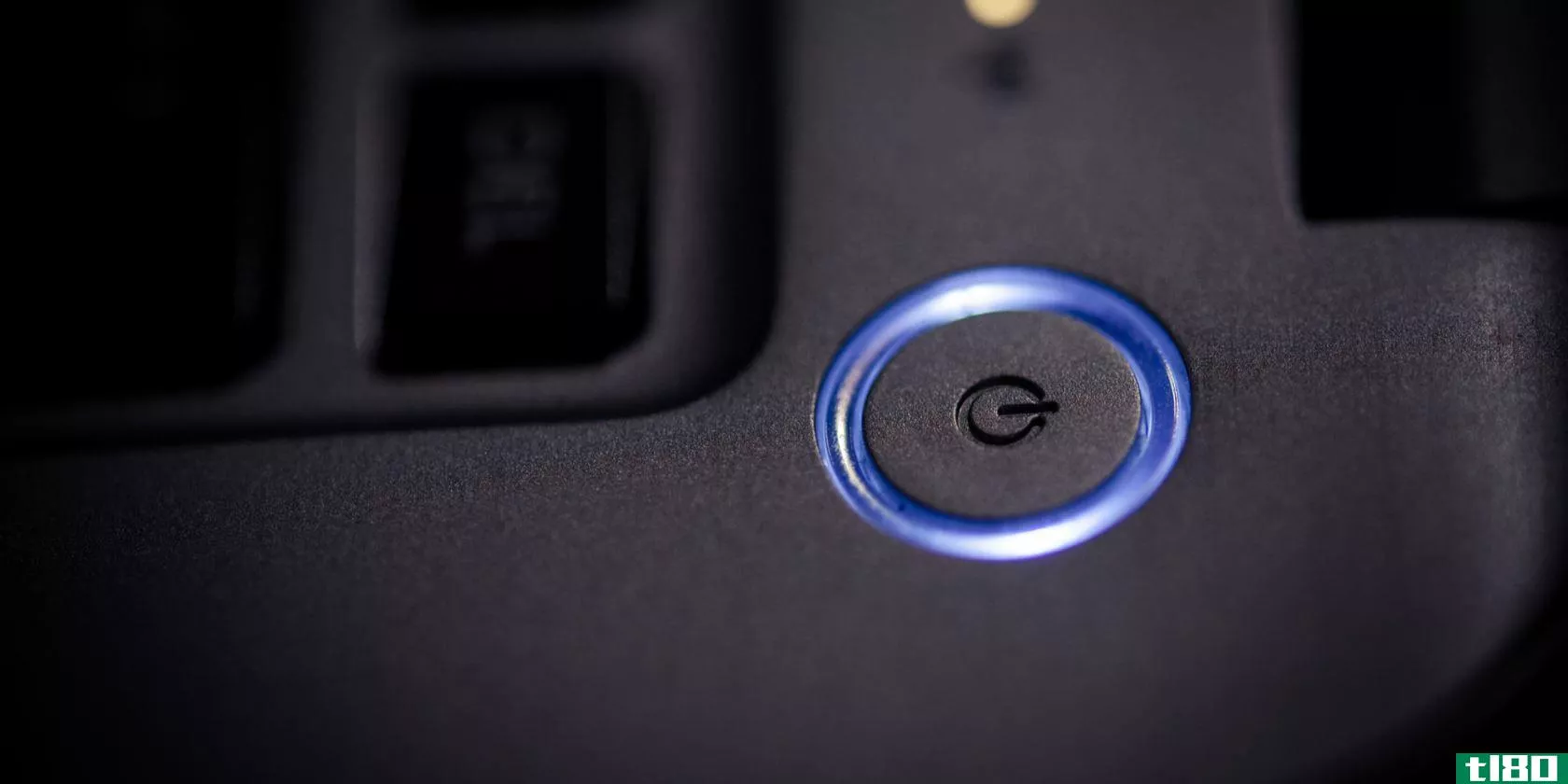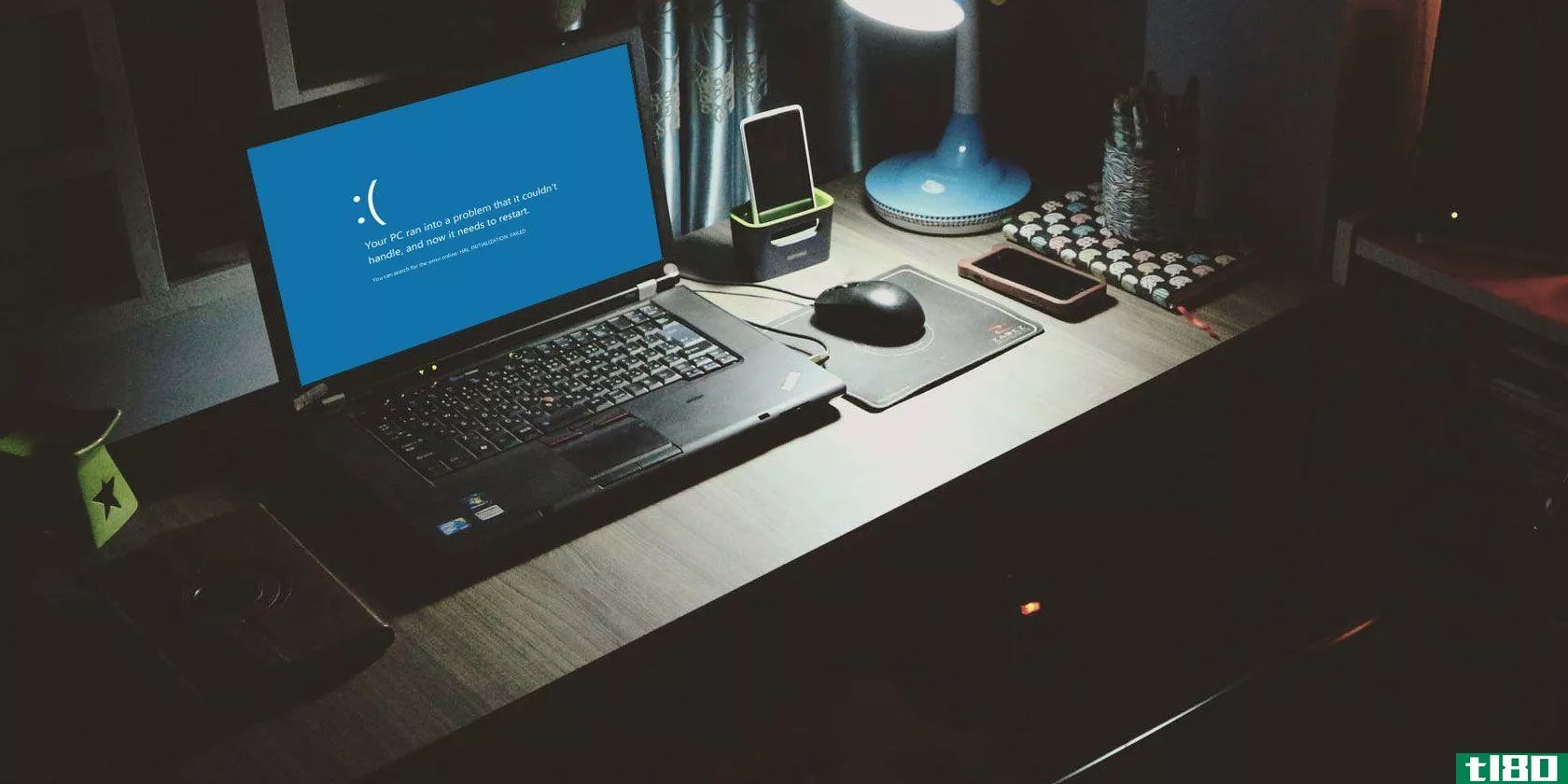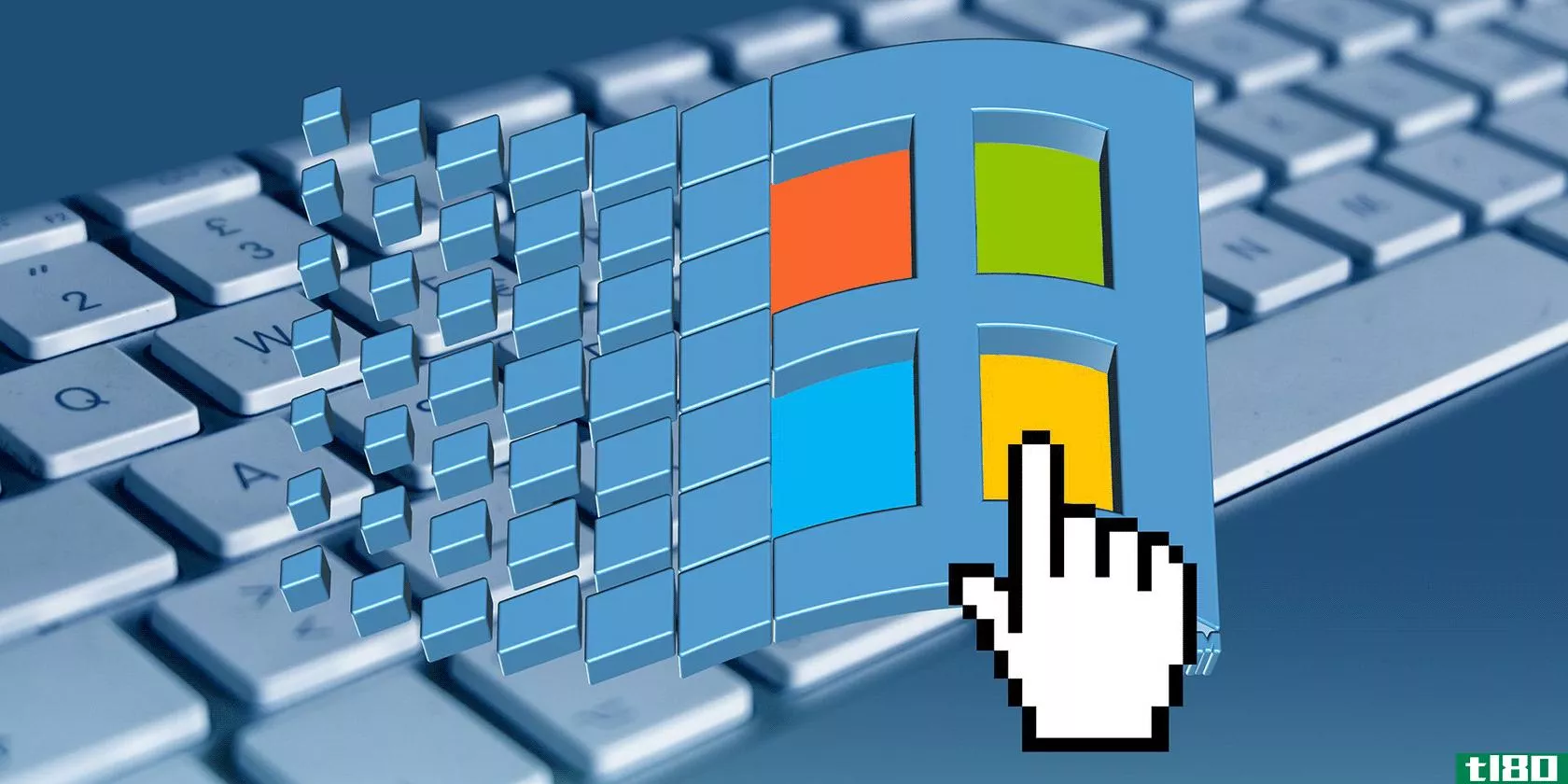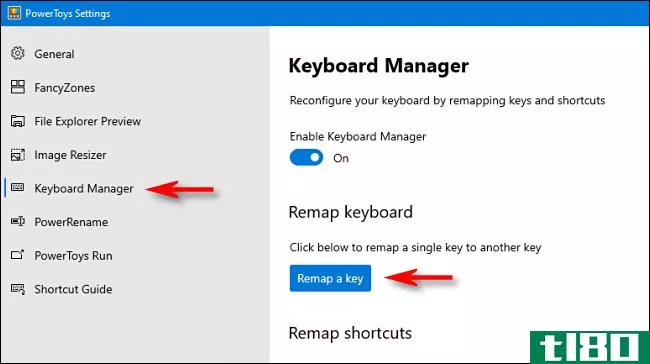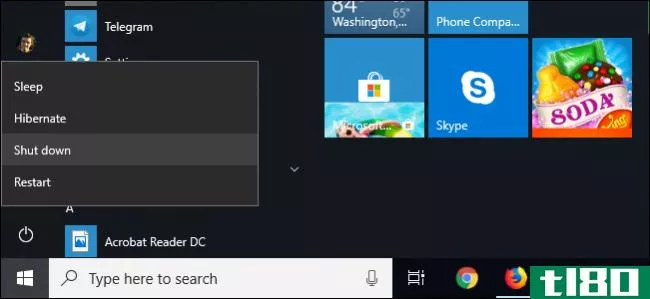windows10“快速启动”模式的利弊
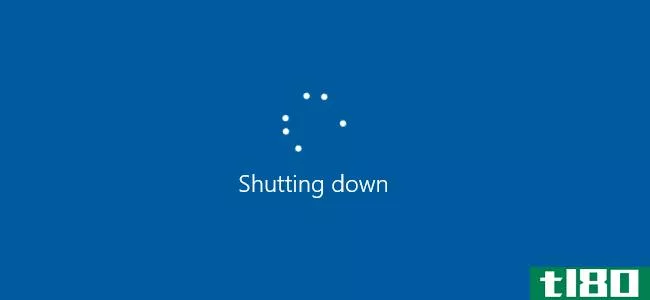
windows10的快速启动(在windows8中称为快速启动)的工作方式类似于Windows以前版本的混合睡眠模式。通过将操作系统状态保存到休眠文件中,它可以使您的计算机更快地启动,从而在每次开机时节省宝贵的秒数。
在大多数笔记本电脑和一些台式机上,默认情况下,在干净的Windows安装中启用了快速启动,但它并不总是能完美地工作,而且有一些缺点可能会说服您关闭它。这是你需要知道的。
启动速度有多快
快速启动结合了冷关机和休眠功能的元素。当您在启用快速启动的情况下关闭计算机时,Windows会关闭所有应用程序并注销所有用户,就像正常的冷关机一样。此时,Windows的状态与刚启动时非常相似:没有用户登录和启动程序,但Windows内核已加载,系统会话正在运行。然后,Windows通知支持它的设备驱动程序准备休眠,将当前系统状态保存到休眠文件,并关闭计算机。
再次启动计算机时,Windows不必分别重新加载内核、驱动程序和系统状态。相反,它只是用休眠文件中加载的映像刷新RAM,并将您发送到登录屏幕。这项技术可以节省相当长的启动时间。
相关报道:在Windows中睡眠和休眠有什么区别?
这与常规的休眠功能不同。当您将计算机置于休眠模式时,它还会保存打开的文件夹和应用程序以及当前登录的用户。如果你想让电脑恢复到关机时的状态,休眠是很好的选择。FastStartup提供了一个新启动的Windows,只是速度更快。别忘了,Windows也提供了各种关机选项。理解他们的不同是值得的。
为什么要禁用快速启动
听起来很棒,对吧?嗯,是的。但是Fast Startup也有它的问题,所以在启用它之前,您应该考虑以下注意事项:
- 启用快速启动时,计算机不会执行常规关机。由于应用新的系统更新通常需要关闭,因此您可能无法应用更新并关闭计算机。但是,重启不受影响,因此它仍然执行完全冷关机和重新启动系统。如果关机不应用更新,重新启动仍将。
- 快速启动可能会对加密的磁盘映像产生轻微干扰。TrueCypt等加密程序的用户报告说,在关闭系统之前安装的加密驱动器在启动备份时会自动重新安装。解决方案只是在关闭之前手动卸载加密驱动器,但这是需要注意的。(这不会影响TrueCypt的完整磁盘加密功能,只影响磁盘映像。BitLocker用户不应受到影响。)
- 不支持休眠的系统也不支持快速启动。有些设备只是在休眠时不太好。你必须尝试一下,看看你的设备是否反应良好。
- 当您关闭启用快速启动的计算机时,Windows会锁定Windows硬盘。如果您的计算机配置为双引导,则无法从其他操作系统访问它。更糟的是,如果您启动到另一个操作系统,然后访问或更改休眠Windows安装所使用的硬盘(或分区)上的任何内容,则可能会导致损坏。如果您是双引导,最好不要使用快速启动或休眠。
- 根据系统,当您关闭启用快速启动的计算机时,您可能无法访问BIOS/UEFI设置。当计算机休眠时,它不会进入完全断电模式。有些版本的BIOS/UEFI与休眠系统一起工作,有些版本则不工作。如果您的计算机没有,您可以始终重新启动计算机以访问BIOS,因为重新启动周期仍将执行完全关闭。
相关:如何让你的windows10pc启动更快
如果这些问题都不适用于你,或者你可以接受它们,那就去试试快速启动吧。如果它不能像你所期望的那样工作,它很容易关闭。如果你决定不想使用快速启动,有很多其他方法可以让你的Windows10PC启动更快。
如何启用或禁用快速启动
决定是否为快速启动而烦恼实际上要比打开或关闭它花费更长的时间。首先,点击Windows+X或右键单击开始菜单并选择电源选项,打开电源选项。在“电源选项”窗口中,单击“选择电源按钮的功能”
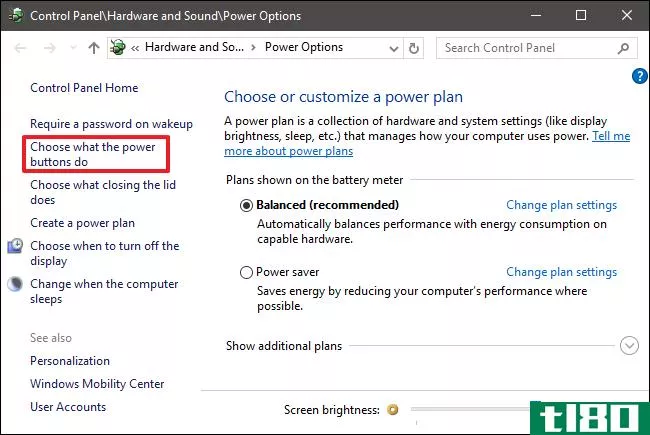
如果这是您第一次弄乱这些设置,您需要单击“更改当前不可用的设置”以使快速启动选项可用于配置。
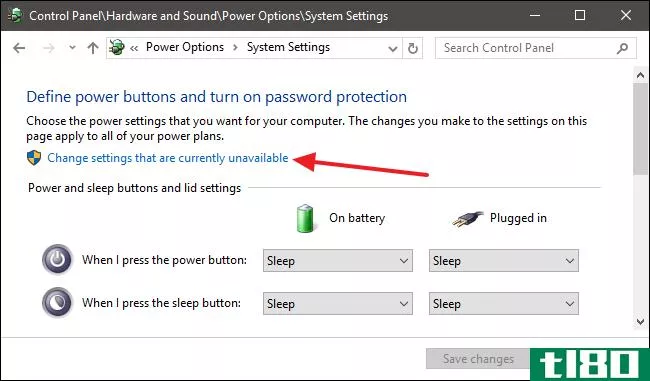
滚动到窗口底部,您将看到“打开快速启动(推荐)”以及其他关机设置。只需使用该复选框即可启用或禁用快速启动。保存更改并关闭系统进行测试。
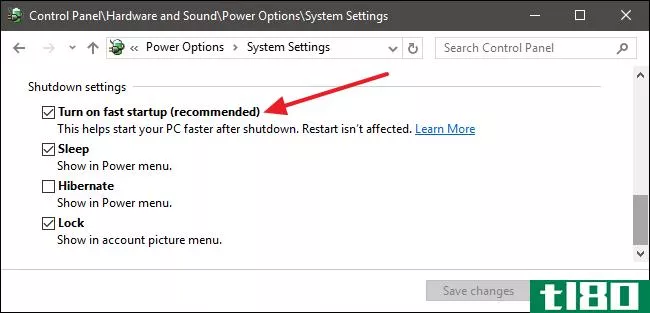
如果您根本看不到该选项,则表示您的计算机上未启用休眠。在这种情况下,您将看到的唯一关机选项是Sleep和Lock。启用休眠的最快方法是关闭电源设置窗口,然后点击Windows+X并打开命令提示符(Admin)。在命令提示下,键入以下命令:
powercfg /hibernate on在打开hibernate之后,再次运行这些步骤,您将看到hibernate和Fast启动选项。
如果只使用快速启动,请减小休眠文件的大小
如果不使用hibernate选项,而是使用fast startup,则可以减小休眠文件的大小,该文件的大小可以增加到几GB。默认情况下,该文件占用的空间约等于已安装RAM的75%。如果你有一个大的硬盘驱动器,这看起来并不坏,但是如果你使用的是有限的空间(比如SSD),那么每一点都很重要。减小文件的大小会将文件的大小削减到一半左右(或者大约占内存的37%)。要更改休眠文件的大小(默认位于C:\hiberfile.sys文件),点击Windows+X并打开命令提示符(Admin)。
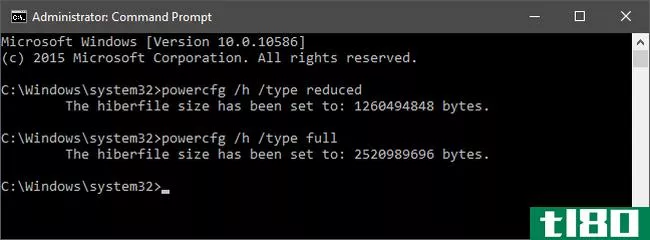
在命令提示下,使用此命令设置缩小的大小:
powercfg /h /type reduced或使用此命令将其设置为全尺寸:
powercfg /h /type full就这样。不要害怕打开快速启动并进行实验。只要记住我们提到的注意事项,看看它是否适合你。你可以把东西放回原来的样子。
- 发表于 2021-04-09 22:17
- 阅读 ( 186 )
- 分类:互联网
你可能感兴趣的文章
Windows10中7种修复缓慢启动时间的方法
最令人沮丧的Windows问题之一是启动缓慢。当Windows需要很长时间才能启动时,您会害怕打开或重新启动计算机。 ...
- 发布于 2021-03-11 02:02
- 阅读 ( 266 )
如何使用windows10:您迫切需要解答的问题
不管你是刚刚升级到windows10,还是已经使用了很多年,你可能有很多问题没有答案。尽管windows10在不断改进和添加新功能,但用户体验仍有许多有待改进之处。 ...
- 发布于 2021-03-11 20:41
- 阅读 ( 242 )
你应该删除hiberfil.sys公司windows 10中的文件?
...上扫描大文件时,你几乎肯定会遇到hiberfil.sys公司. 这个Windows文件负责处理计算机休眠,但是休眠到底是为了什么呢?你需要这个文件,还是应该删除hiberfil.sys公司为了节省空间? ...
- 发布于 2021-03-12 07:27
- 阅读 ( 269 )
在windows 10上恢复windows xp的4种方法
微软早就从20年前推出的操作系统windowsxp开始了发展。尽管windows10现在是最新最棒的,但对某些人来说,XP是无法战胜的。因此,我们将向您展示如何在Windows10上恢复WindowsXP。 ...
- 发布于 2021-03-13 08:38
- 阅读 ( 260 )
如何使用windows 10电源按钮
... 这是Windows10中许多用户与电源按钮交互的程度。但是你可以从中得到更多。让我们看看你可以使用这个按钮的其他方法。 ...
- 发布于 2021-03-14 09:56
- 阅读 ( 374 )
如何打开你的电脑与你的android手机使用唤醒局域网
...您展示如何使用Android设备远程为PC供电。明天,您可以在Windows已启动的情况下访问您的办公桌。 ...
- 发布于 2021-03-15 07:06
- 阅读 ( 431 )
如何修复Windows10中意外的存储异常错误
...店无关。我们将向您展示解决此错误的各种方法,以确定Windows10中意外存储异常的原因。 ...
- 发布于 2021-03-17 19:52
- 阅读 ( 253 )
如何修复windows 10睡眠模式问题
...决办法。我们将列出故障排除步骤,并向您展示如何修复Windows10中与睡眠模式相关的问题。 ...
- 发布于 2021-03-18 05:10
- 阅读 ( 381 )
系统还原不工作?windows 7和10的5个修复程序
系统还原是一个关键的计算机恢复工具。如果Windows计算机出现问题,系统还原可以帮助您将系统文件、程序文件和注册表信息回滚到以前的状态。如果这些文件已损坏或损坏,系统还原将用良好的文件替换它们,从而解决您的...
- 发布于 2021-03-18 09:44
- 阅读 ( 425 )
windows 10无法启动?12个补丁让你的电脑重新运行
... 当然,如果你的Windows10电脑没有启动,没有理由绝望。即使你的电脑看起来很糟糕,你也可以在它真正无法修复之前尝试很多修复方法。windows10提供了几种整理引导过程的方法,还有一些...
- 发布于 2021-03-24 07:33
- 阅读 ( 298 )